こんにちはヤーマンです。デジタルミキサーの一番の大きなメリットってなんだと思いますか?マルチケーブルが不要になったり、シーンメモリーできたり色々便利な機能がありますが、私はなんと言ってもミキサーの前にいなくてもミキサーの操作が可能になるリモートミックスの機能だと思います。しかしリモートミックスをできるようにするには少し設定が必要です。設定ができていないと途切れてしまったり、そもそも繋がらなかったり現場に行ってからだと遅いので事前の準備が肝心です。
今回はYAMAHAのTFシリーズのミキサーで設定の仕方を紹介します。その他のデジタルミキサーは使用していませんが、YAMAHAの製品であれば応用できそうです。
stage mixとは
ステージミックスはiPad用のアプリケーションで簡単にいうとデジタルミキサー用のリモコンみたいなものです。
ステージミックスを使用するとミキサーのほぼ全ての操作がiPad上でできるようになります。
モニタースピーカーがハウリングしているからグラフィックイコライザーで調整したいという時にこのstage mixがなければマイクで声を出す人とミキサーのところでグラフィックイコライザーを操作する人の合計2名でなければ調整ができません。
stage mixを使うと自分でマイクに向かって声を出しながら自分でグラフィックイコライザーの調整もできるようになります。
アナライザーの機能もついているので、音量が出すぎてしまっている帯域を歌う場所で確認することもできます。
必要なもの
- 無線LANルーター
- LANケーブル
- iPad
- stage mixアプリ

stage mixを使用するにあたって必ず用意しなければいけないものがアクセスポイントです。
家庭用の無線LANルーターでいいでしょう。
私はBaffaloの以前使用していたものを使っています。そんなにスピードが求められるものでもないので高価なものは必要ないと思いますが、アクセスポイントからものすごい遠い位置で操作したいという場合は通信エリアの広いモデルを選ぶといいでしょう。
LANケーブルはミキサー本体と無線LANルーターを接続するので無線LANルーターを置く位置がミキサーから離れていなければ短いLANケーブルで問題ないです。無線LANルーターを購入すると大体LANケーブルが付属してくるのであまり気にしなくてもいいでしょう。
iPadは必要です。ステージミックスはiOSのアプリなのでiPad専用です。
※サーフェスやMacbookなどを使用したい場合はTF editorを使用しましょう。TF editorでもリモートミックスはできます。しかしタブレット端末ではないMacbookなどは操作がしにくいのとかさばってしまってスマートじゃないです。
接続方法
接続は簡単です。

無線LANルーターのLAN端子がたくさん付いている中の一つにLANケーブルを差し込みます。
相手側はミキサーのネットワーク端子に接続します。

これで接続は完了です。
注意しなければいけないのが、WANの端子には接続しないことです。
もちろん無線LANルーターの電源アダプターも接続してください。
設定の流れ
設定の大まかな流れはIPアドレスの設定です。
192.168.10.1みたいな番号です。
この番号を見ただけでアレルギーを起こしてしまう人も安心してください。
私の設定の通りにするだけです。
事前に無線LANルーターに貼ってあるシールを確認して
持っている無線LANルーターのIPアドレスを調べます。

大体は書いてると思いますが書いていない場合は説明書を確認してください。
私の場合は192.168.11.1というのがルーター本体のIPアドレスでした。
IPアドレスはルーターのメーカーなどによって違うので必ず確認しましょう。
YAMAHA TF側の設定
TF-1の電源を入れると各チャンネルの設定を確認できるホーム画面になっていると思います。
なっていない人は家のマークのボタンを押してこの画像の画面にしてください。
画像に表示されている歯車のボタンをタッチします。
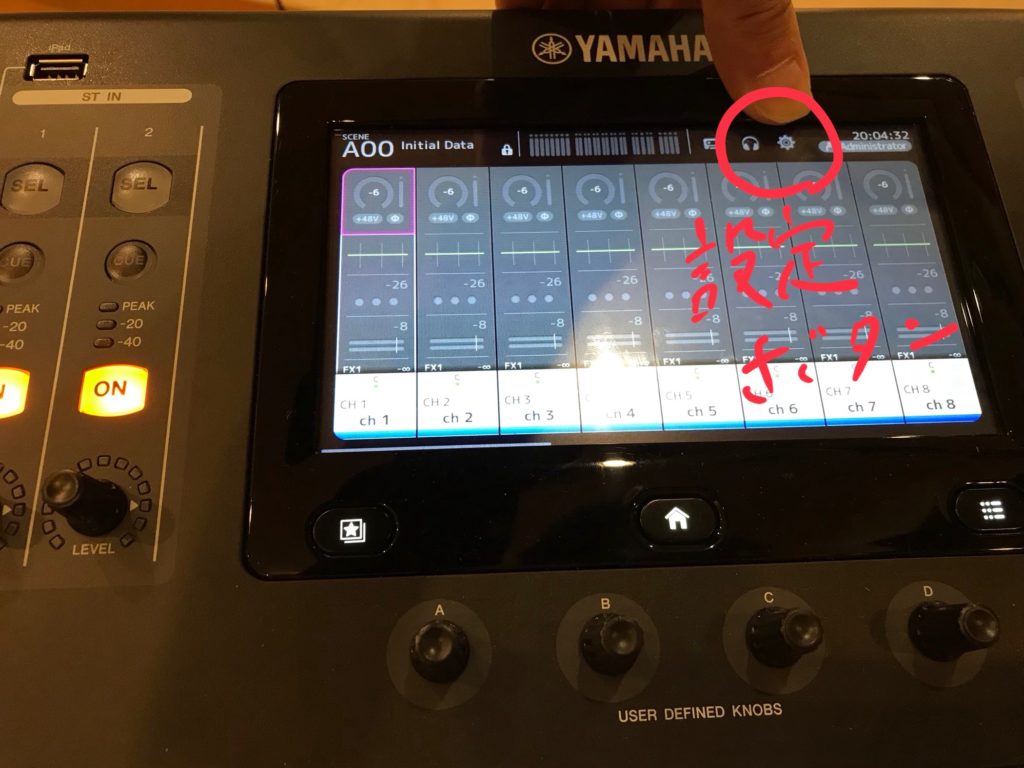
タッチすると画面が切り替わりこちらの画面になります。
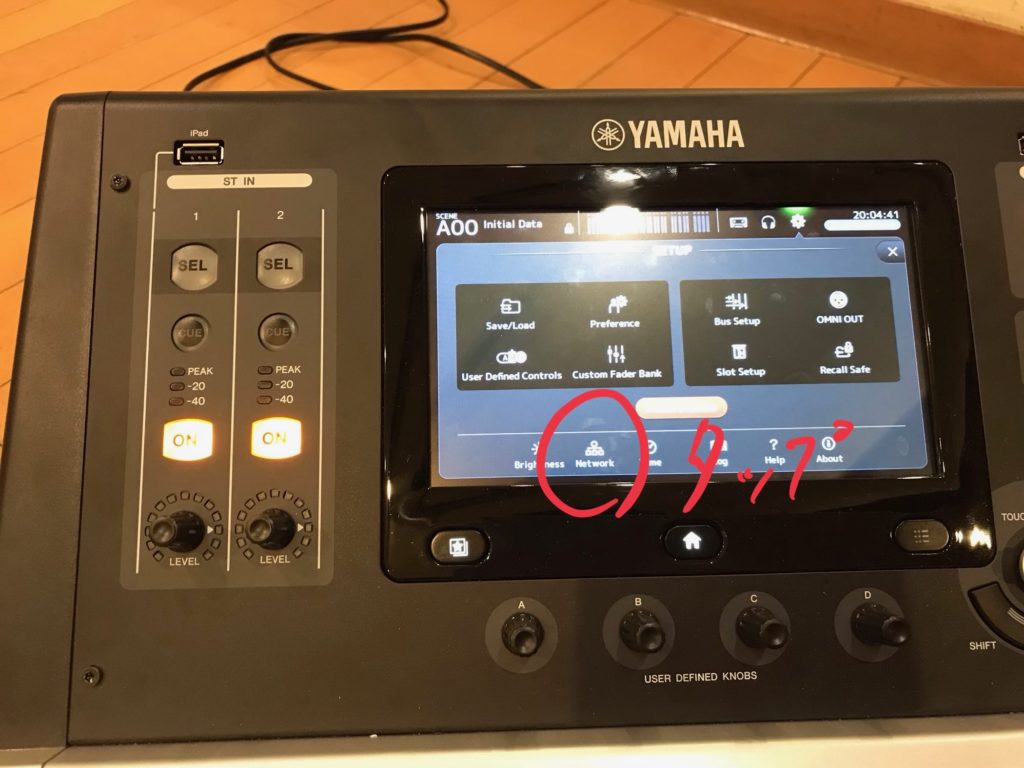
下の方にある「Network」というボタンをタップします。
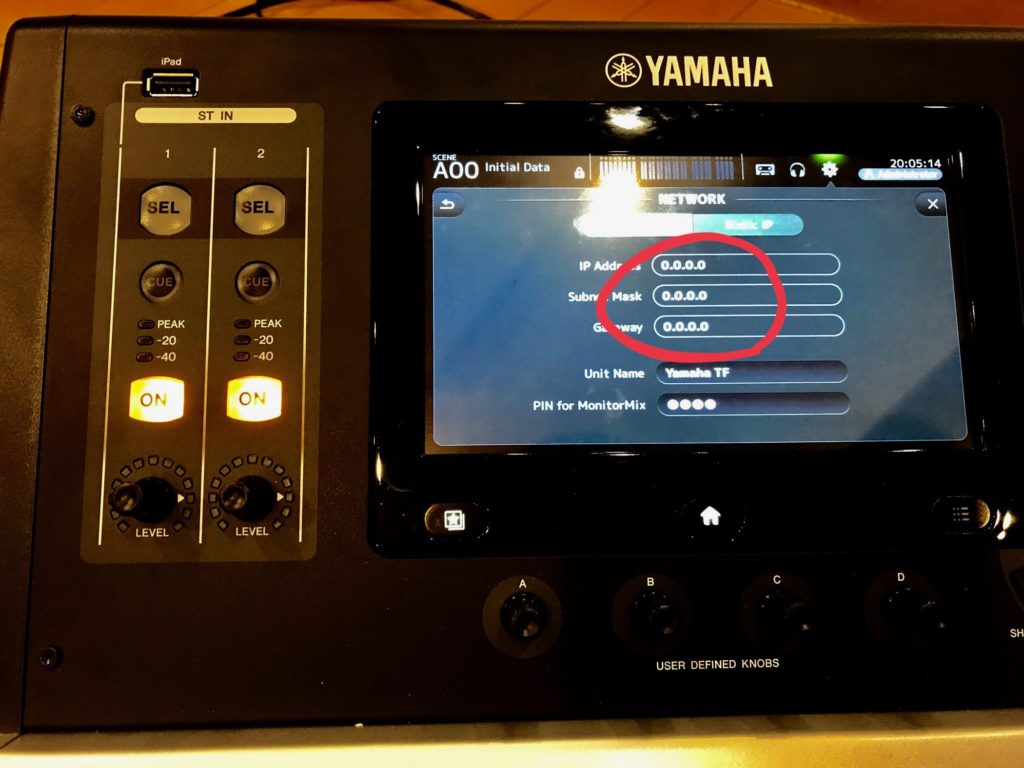
すると画面に表示されている
- IP Address
- Subnet Mask
- Gateway
という項目があります。こちらの数字を変更します。
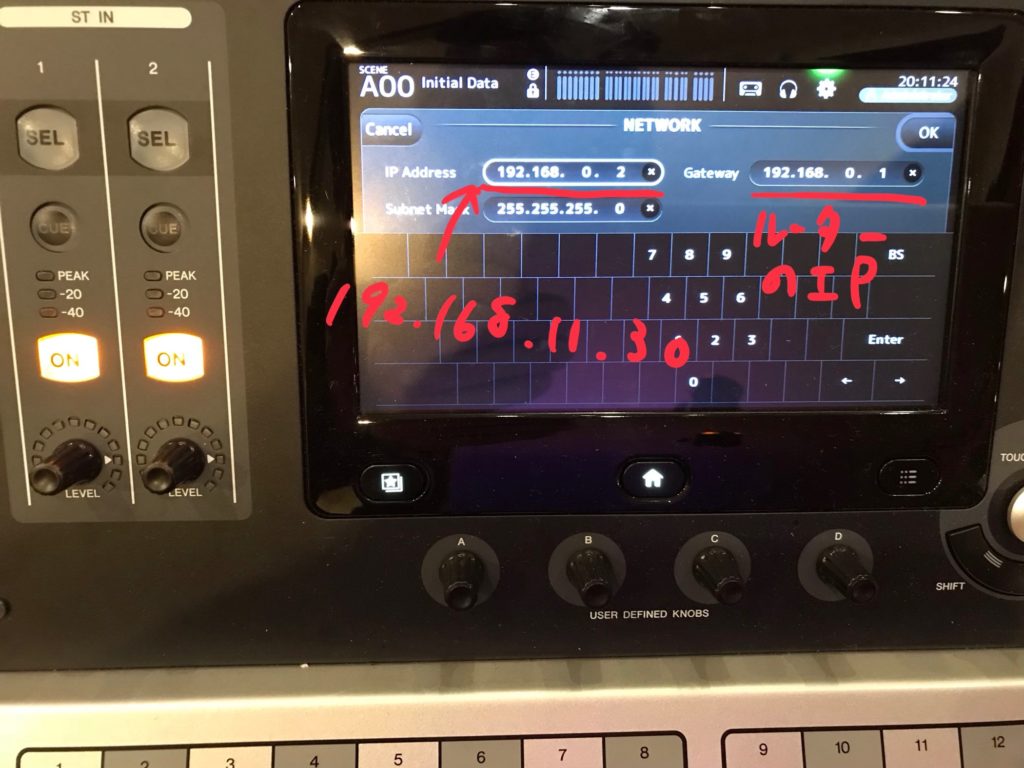
ルーターのIPアドレスは先ほど確認した
「192.168.11.1」をGatewayに入力します。
YAMAHA TF本体のIPアドレスを決めますが、ここでは「192.168.11.30」とします。
この数字は192.168.11.30ではなくてもいいのですが、使えない数字がいくつかあります。
192.168.11.1はルーターのIPアドレスになるので使えません。
ではどの数字なら使えるのかと言いますと
192.168.11.2〜49この範囲で使用しましょう。
詳しく知りたい方はDHCPなどを検索してください。
※しつこいようですが、192.168.○○.1という○○の部分はルーターによって数字が違うので必ずルーターの数字を確認しましょう。
BUFFALOのルーターは192.168.11.1という番号を使っているので、この説明の通りに使用したいのであればBUFFALOのルーターを買うことをおすすめします。
IP Address 192.168.11.30
Subnet Mask 255.255.255.0
Gateway 192.168.11.1
この数字を打ち込めばミキサーの設定は終了です。
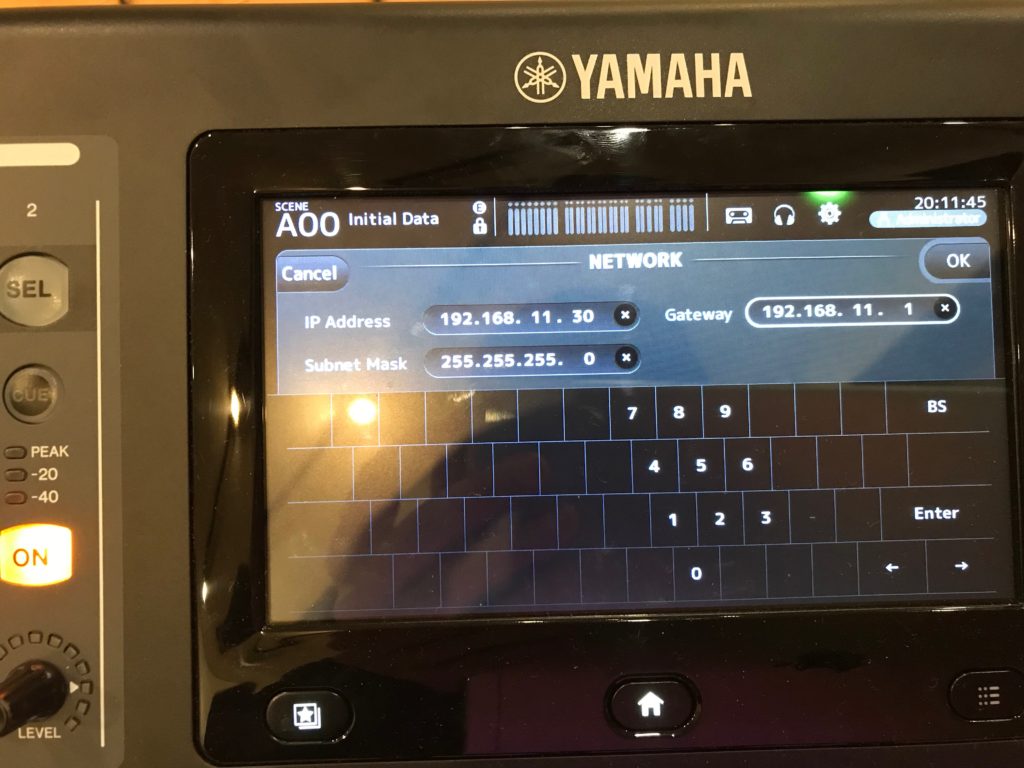
入力したものがこちらになりますので参考にしてください。
iPad側の設定
iPadの設定は基本的にWi-Fiルーターに接続することとあとすこしだけです。

いつもWi-Fiに接続するようにネットワークを洗濯します。
そしていつものようにパスワードを入力して接続します。
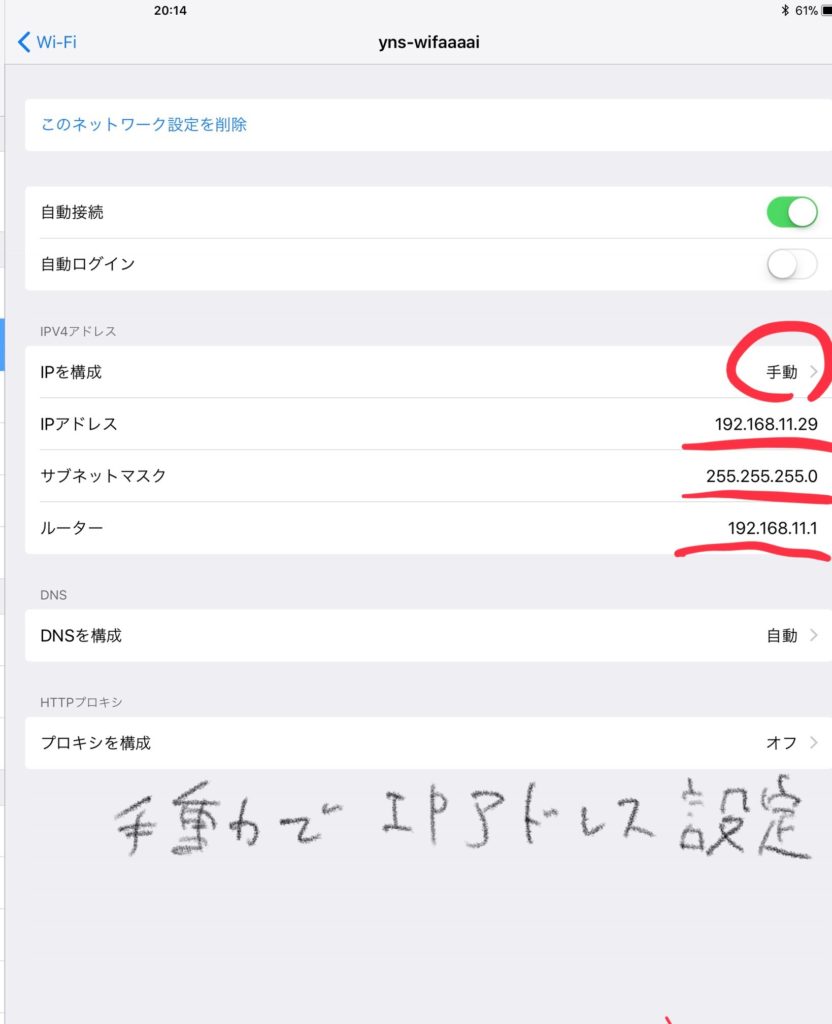
手動で画像のIPアドレスなどを設定します。
自動でも構わないですが、手動の方がより確実に設定できると思います。
stage mixアプリで接続
それではいよいよアプリを立ち上げてミキサーをリモートコントロールしてみましょう。

「OFFLINE」をタップしていまこそ「ONLINE」に変えて見せましょう。
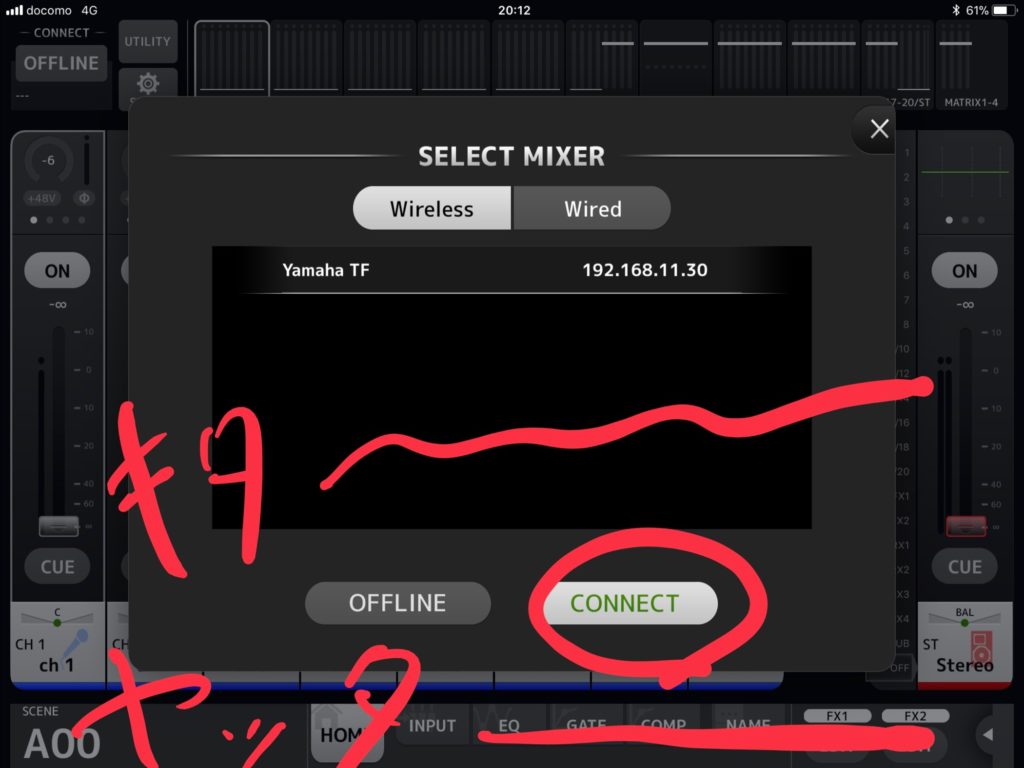
このように接続先にYAMAHA TFが表示されるようになりました。
右側のIPアドレスは先ほど設定したTF本体のIPアドレスになっています。
「CONNECT」をタップするとリモートコントロールの世界に突入できてしまいます。
まとめ
いかがだったでしょうか?接続はうまくいきましたでしょうか。
これで音響現場でも焦らずに快適なリモートミックスができるのではないでしょうか。
設定で困った時の為にブックマークしていただけると嬉しいです。
IPアドレスは本体のアドレス
Gatewayはルーターのアドレス
サブネットマスクは255.255.255.0
これさえ覚えておけば怖いものなしです。
最後までお読みいただきありがとうございます。



